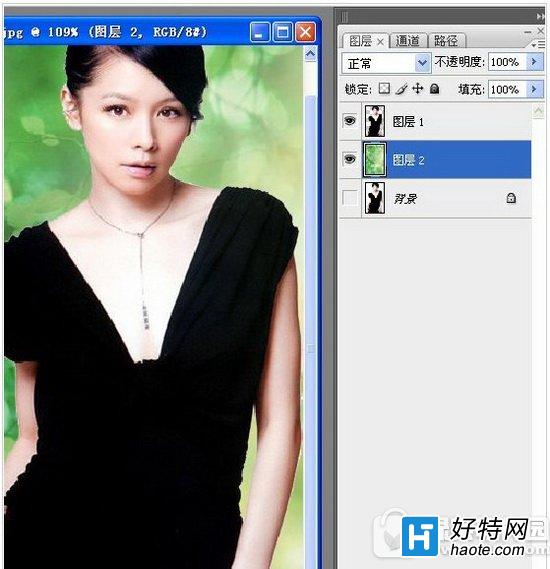ps照片背景颜色怎么换?可能有用户还不会对图片背景颜色进行更换,下文介绍ps更换照片背景颜色方法,一起和小乐哥来学学吧!
ps更换照片背景颜色方法:
photoshop作为优秀的平面图形处理软件,越来越受到人们的关注和喜爱。随着数码相机的普及,人们欣赏能力的提高,photoshop这一软件的使用也会很快得到普及。
可是有的时候我们由于拍摄环境问题,拍摄出的背景颜色很单一,需要改变人物背景颜色。
先看下效果图:

1、把人物素材和背景素材准备好,并且在PS中打开。

2、养成习惯复制一层人物,并且把背景层的眼睛关掉
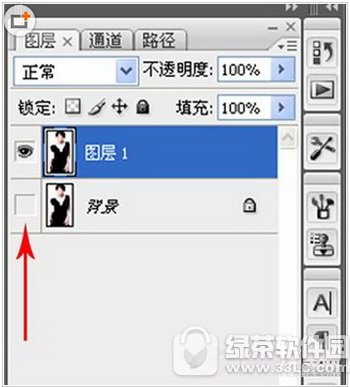
3、选用魔棒工具,在白色地方点击,形成蚂蚁线--如下图
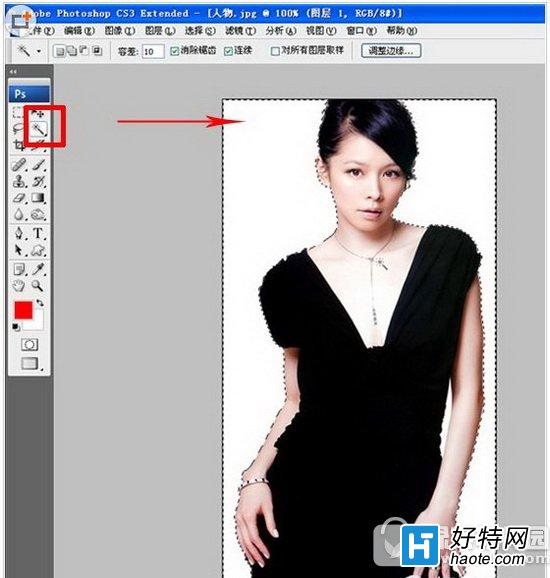
4、把白色区域全部选中后--执行Delete删除命令--效果如下图

5、把准备好的替换的背景素材复制一层,拖拽到人物图层下面就可以了